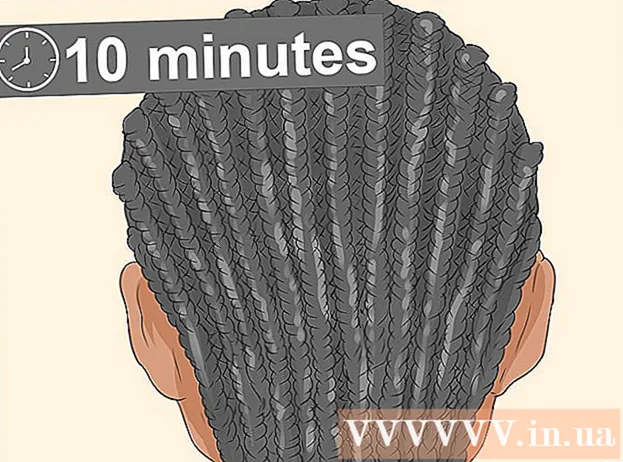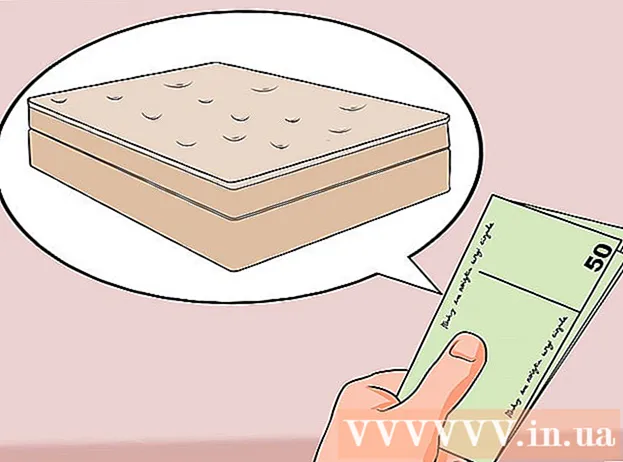نویسنده:
Louise Ward
تاریخ ایجاد:
3 فوریه 2021
تاریخ به روزرسانی:
26 ژوئن 2024

محتوا
این مقاله به شما کمک می کند یاد بگیرید چگونه تاریخ تولد خود را در فیس بوک پنهان کنید. می توانید تنظیمات تاریخ تولد را در صفحه فیس بوک و برنامه تلفن تغییر دهید.
مراحل
روش 1 از 2: این کار را روی رایانه انجام دهید
فیس بوک را باز کنید. در مرورگر رایانه خود به https://www.facebook.com/ بروید. در صورت ورود به سیستم ، فیس بوک صفحه خبرخوان را نمایش می دهد.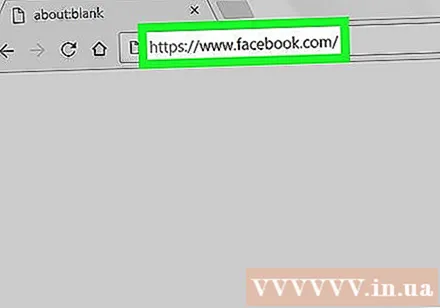
- اگر وارد سیستم نشده اید ، آدرس ایمیل و رمز ورود خود را در کادر گوشه سمت راست بالای صفحه وارد کرده و کلیک کنید وارد شدن (وارد شدن).
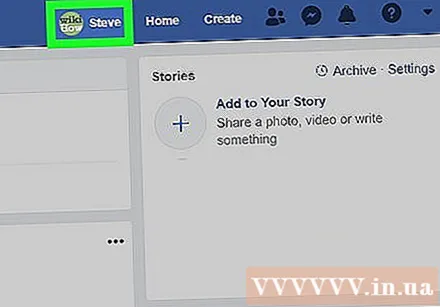
برای باز کردن نمایه خود ، روی برچسب نام خود در گوشه بالا سمت راست صفحه فیس بوک خود کلیک کنید.- برچسب های نام همچنین آواتار فعلی شما را در اندازه کوچک نمایش می دهد.
کلیک در باره (مقدمه) در پایین عکس روی جلد نزدیک بالای صفحه شخصی شما.
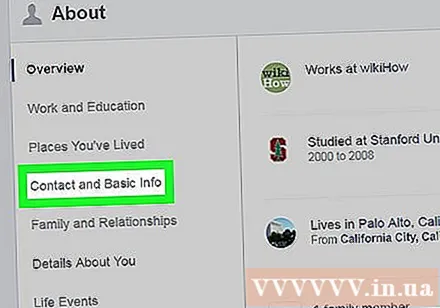
کلیک اطلاعات تماس و اطلاعات پایه (اطلاعات و تماس اولیه) در سمت چپ صفحه.
به پایین به عنوان "اطلاعات اصلی" بروید و نشانگر ماوس را در "تاریخ تولد" قرار دهید. بخش اطلاعات اساسی در زیر بخش "وب سایت ها و پیوندهای اجتماعی" است. هنگامی که بالای بخش "تاریخ تولد" حرکت می کنید ، انتخابی را مشاهده خواهید کرد ویرایش کنید (ویرایش).
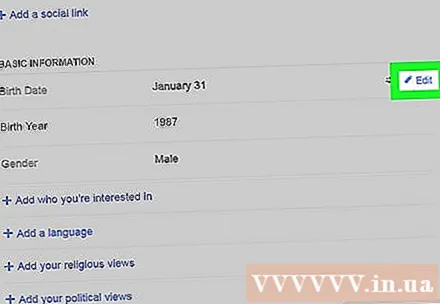
کلیک ویرایش کنید (ویرایش) در سمت راست تاریخ تولد خود. بخش "تاریخ تولد" برخی از تنظیمات حریم خصوصی را گسترش می دهد و نشان می دهد.
روی نماد humanoid کلیک کنید. این گزینه مستقیماً در سمت راست ماه تولد و سال تولد شما قرار دارد. پس از کلیک ، یک لیست انتخاب ظاهر می شود.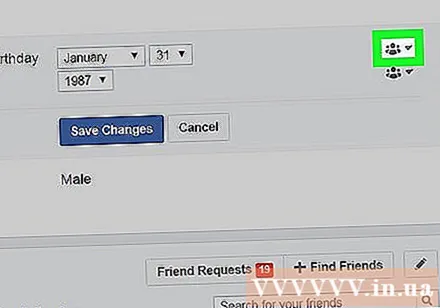
کلیک فقط من (فقط من) تا تاریخ تولد را در صفحه شخصی خود پنهان کنم.
- اگر می خواهید سال تولد خود را پنهان کنید ، روی نماد انسان نما در سمت راست سال تولد کلیک کنید و انتخاب کنید فقط من (فقط من) در لیست انتخاب شده در حال حاضر نمایش داده شده است.
کلیک ذخیره تغییرات (ذخیره تغییرات). به این ترتیب تولد شما دیگر در صفحه نمایه شما قابل مشاهده نخواهد بود. تبلیغات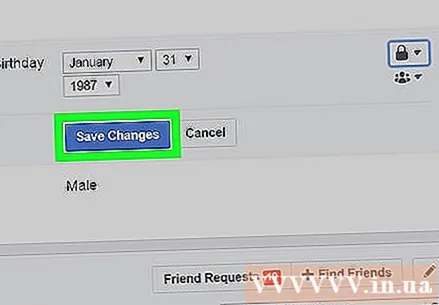
روش 2 از 2: اجرای تلفنی
فیس بوک را باز کنید. روی آرم فیس بوک با یک "f" سفید در پس زمینه آبی ضربه بزنید. در صورت ورود به سیستم ، این بخش Facebook News Feed را باز می کند.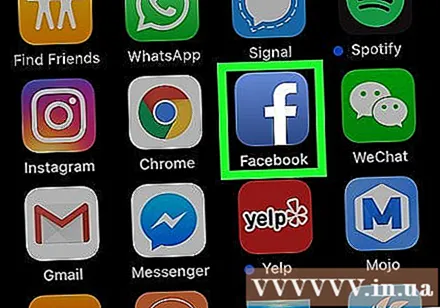
- اگر وارد فیس بوک نشده اید ، آدرس ایمیل (یا شماره تلفن) و گذرواژه خود را وارد کنید و انتخاب کنید وارد شدن (وارد شدن).
نماد صفحه نمایه را انتخاب کنید. این شبح شخصی است که در زیر صفحه (iPhone) یا بالای صفحه (Android) قرار دارد. با این کار به صفحه شخصی خود در فیس بوک می روید.
- اگر این نماد را نمی بینید ، روی آن ضربه بزنید ☰ در گوشه پایین سمت راست صفحه (یا در گوشه بالا سمت راست صفحه Android خود) ، سپس روی نام خود در بالای منوی ظاهر شده ضربه بزنید.
انتخاب کنید ویرایش نمایه (ویرایش نمایه). این برچسب را در زیر عکس روی جلوی بالای صفحه نمایه خود پیدا خواهید کرد.
به پایین بروید و انتخاب کنید اطلاعات خود را ویرایش کنید (ویرایش اطلاعات مقدمه) در پایین صفحه. در صفحه لیستی از اطلاعات شخصی شما نمایش داده می شود.
به پایین به عنوان "اطلاعات اصلی" در مرکز صفحه بروید.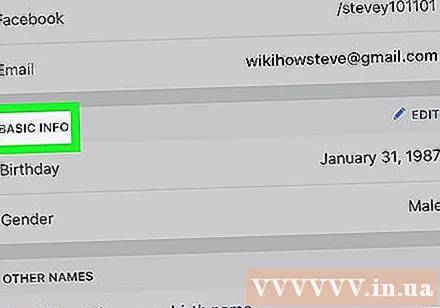
انتخاب کنید ویرایش کنید (ویرایش) در سمت راست عنوان "اطلاعات پایه".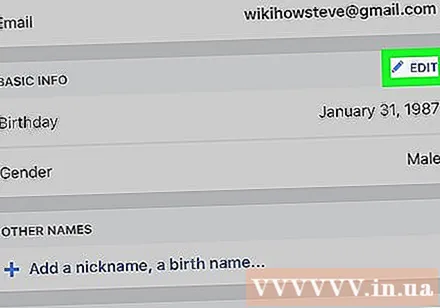
روی نماد "حریم خصوصی" ضربه بزنید. این نماد انسان نما در سمت راست عنوان "Birthday" است که بالای صفحه قرار دارد. پس از کلیک بر روی آن ، یک منوی کشویی مشاهده خواهید کرد.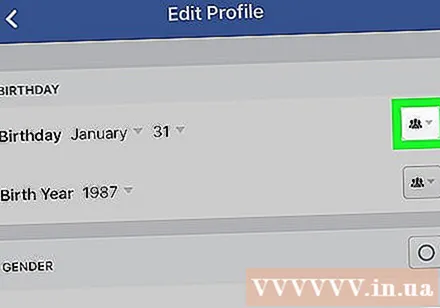
انتخاب کنید فقط من (فقط من) در لیست انتخاب. با این کار تاریخ و ماه تولد شما در صفحه نمایه شما پنهان می شود.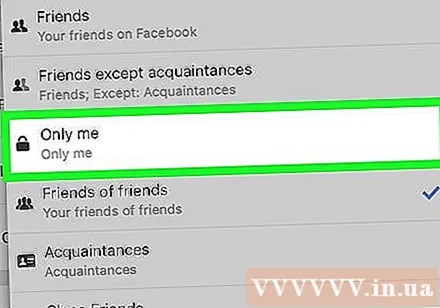
- اگر گزینه ای نمی بینید فقط من در لیستی که انتخاب خواهید کرد گزینه های بیشتر (گزینه های بیشتر) سپس انتخاب کنید فقط من.
سال تولد خود را مخفی کنید. اگر نمی خواهید دیگران سال تولد شما را بدانند ، می توانید روی نماد "حریم خصوصی" در سمت راست این اطلاعات ضربه بزنید ، سپس انتخاب کنید فقط من در لیست انتخاب
- باز هم ، شما ممکن است مجبور به انتخاب شوید گزینه های دیگر قبل از انتخاب فقط من.
به پایین بروید و انتخاب کنید صرفه جویی (صرفه جویی). این یک دکمه آبی رنگ در پایین صفحه است. با این کار تغییرات شما ذخیره می شود و تاریخ تولد شما در نمایه شما پنهان می شود. تبلیغات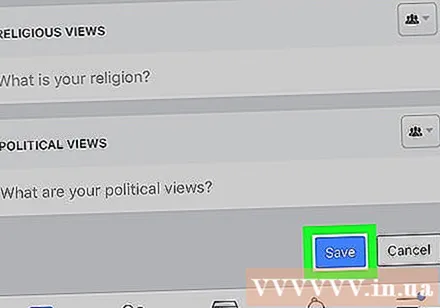
مشاوره
- پنهان کردن روز تولد در صفحه شخصی به این معنی است که هیچ کس دیگری اعلان تولد شما را دریافت نخواهد کرد و در تقویم iOS یا Google شما نشان داده نمی شود.
هشدار
- تغییر تاریخ تولد از "عمومی" به "دوستان" تاریخ تولد شما را در نمایه شما پنهان نمی کند.